[Wireless Router] Cum pot folosi partajarea EZ printer cu routerul wireless ASUS? (doar pentru sistemul de operare Windows)
Utilitarul ASUS EZ pentru imprimantă permite utilizatorilor să acceseze imprimanta conectată la portul USB al routerului ASUS. Utilizatorii pot configura serverul de imprimantă pentru a permite dispozitivelor din LAN să utilizeze imprimanta prin cablu sau fără fir.
Pentru a verifica specificațiile porturilor USB acceptate de routerul dvs. ASUS, vă rugăm să accesați pagina cu specificațiile produsului de pe site-ul oficial ASUS.
Înștiințare:
a. Utilitarul ASUS EZ pentru imprimantă va funcționa numai pe o imprimantă conectata prin USB.
Pentru ghidul de configurare al altor tipuri de imprimante, consultați întrebările frecvente aferente:
- Cum pot seta imprimanta prin Line Printer Remote (LPR)/Line Printer Daemon (LPD) în sistemul de operare Windows al routerului fără fir ASUS?
- Cum pot seta imprimanta prin Line Printer Remote (LPR)/Linie Printer Daemon (LPD) când folosesc un sistem de operare MAC?
b. Înainte de a începe configurarea, vă rugăm să conectați imprimanta USB la routerul ASUS, așa cum se arată mai jos. Deși majoritatea imprimantelor sunt compatibile cu routerele ASUS, vă rugăm să consultați Lista de compatibilitate a serverelor pentru imprimare pentru modelele testate și recomandate pentru compatibilitate garantată.
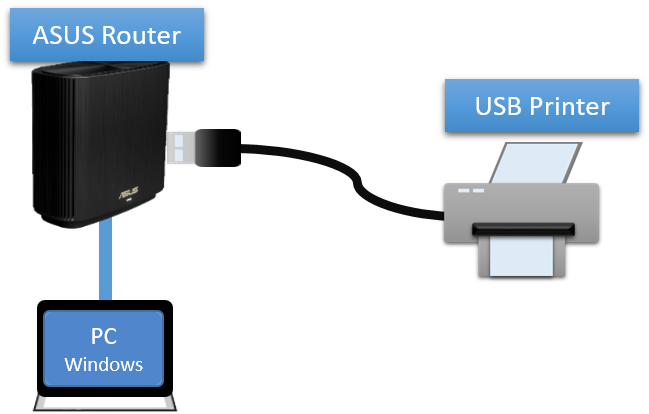
1. Conectați-vă computerul la router prin conexiune prin cablu sau WiFi și introduceți http://www.asusrouter.com în GUI WEB.

Consultați Cum să intrați în pagina de setări a routerului (Web GUI)? pentru a afla mai multe.
2. Introduceți numele de utilizator și parola routerului pentru a vă conecta.

Notă: Dacă uitați numele de utilizator și/sau parola, vă rugăm să restaurați routerul la starea și configurarea implicite din fabrică. (Numele de utilizator și parola implicite sunt admin/admin).
Vă rugăm să consultați [Wireless Router] Cum să resetați routerul la setările implicite din fabrică? pentru a restabili routerul la starea implicită.
3. Accesați [Aplicație USB] > [Server imprimantă de rețea]
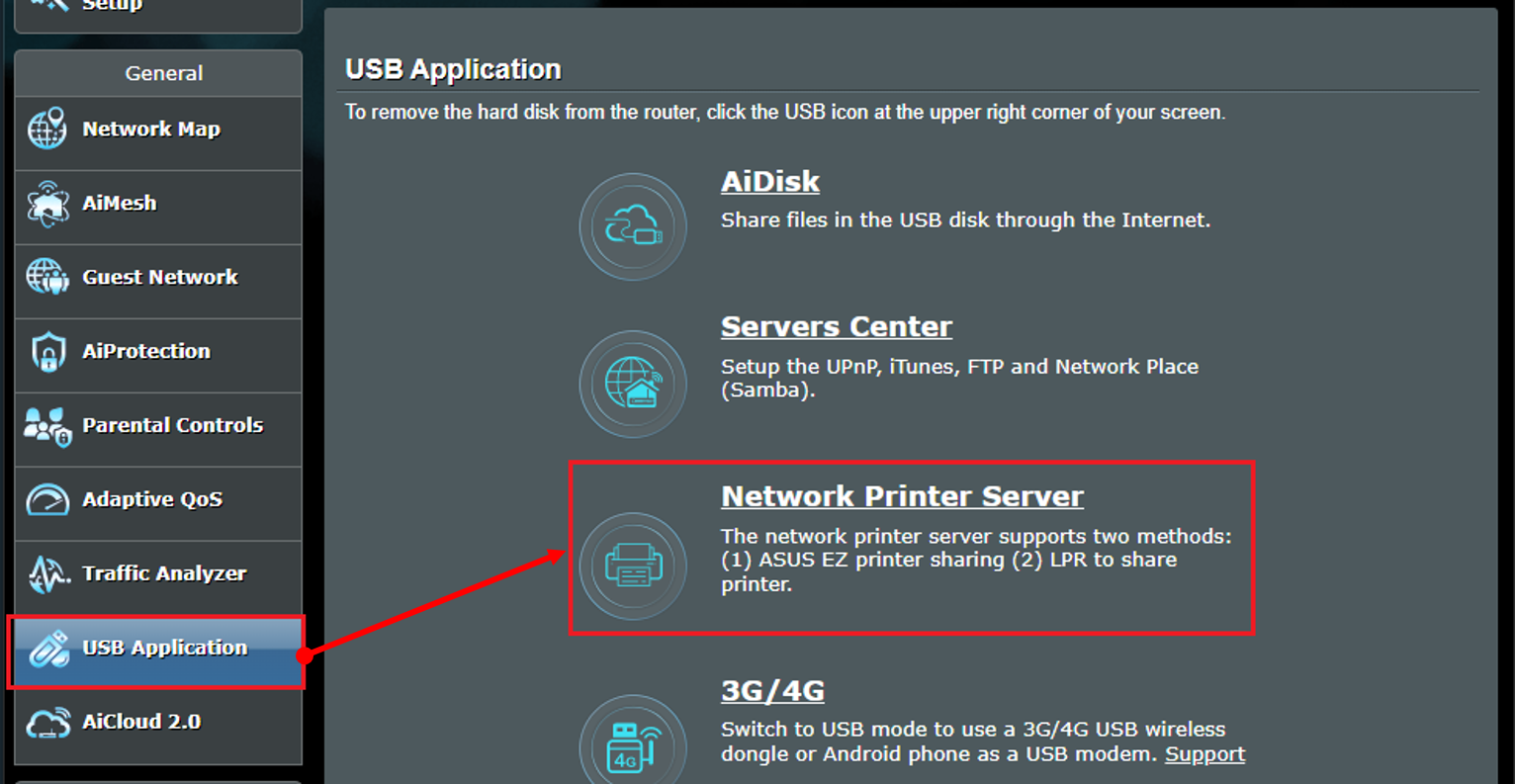
4. Comutați butonul de pe serverul de imprimantă de rețea la ON (implicit este OFF)
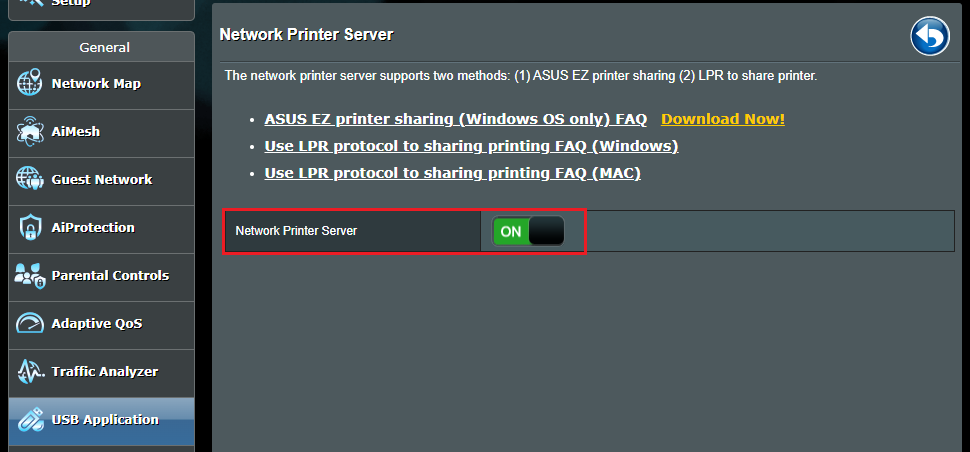
5. Faceți clic pe [Download Now!] pentru a descărca utilitarul de partajare a imprimantei ASUS EZ
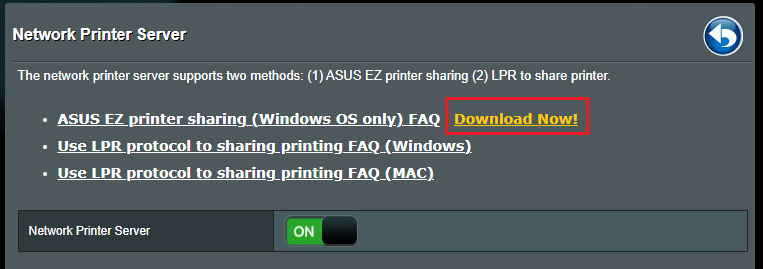
6. Extrageți fișierul zip după ce este descărcat. Faceți clic pe Printer.exe pentru a porni imprimanta ASUS EZ.
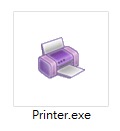
7. Urmați instrucțiunile din Printer Setup Utility și faceți clic pe [Next]
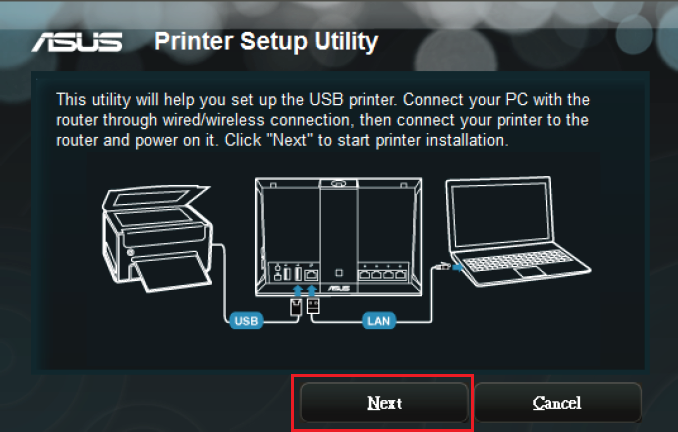
8. Faceți clic pe [Finish] pentru a finaliza instalarea.
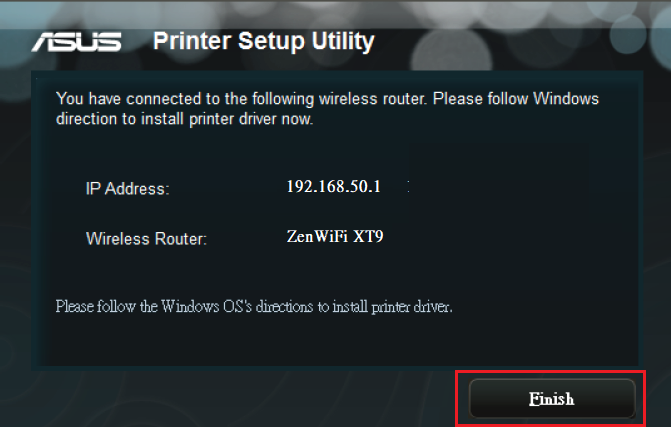
9. Instalaţi driverul de imprimantă pe computer. Vă rugăm să urmați instrucțiunile de pe site-ul web Microsoft Windows. Instalați cel mai recent driver pentru imprimanta dvs. (microsoft.com)
Notă: Asigurați-vă că porniți Network Printer Server pe routerul ASUS înainte de a configura sistemul de operare Windows.
10. Odată ce driverul de imprimantă este instalat cu succes, puteți utiliza imprimanta USB conectată la routerul ASUS pe acest computer.
Întrebări frecvente
1. Cum să remediați când imprimanta USB este conectată la routerul ASUS, dar încă nu este afișată pe GUI web?
a. Vă rugăm să încercați să deconectați și să conectați manual imprimanta USB
b. Vă rugăm să încercați să reporniți routerul și routerul va detecta automat dispozitivul USB.
c. Asigurați-vă că imprimanta dvs. USB este compatibilă cu routerele ASUS, vă rugăm să consultați Lista de compatibilitate a serverelor de imprimare
d. Asigurați-vă că routerul dvs. este actualizat la cel mai recent firmware. Puteți consulta aceste întrebări frecvente pentru mai multe detalii. [Wireless] Cum să actualizezi firmware-ul routerului tău la cea mai recentă versiune?
Cum să obțineți (Utility / Firmware)?
Puteți descărca cele mai recente drivere, software, firmware și manuale de utilizare în ASUS Download Center.
Dacă aveți nevoie de mai multe informații despre ASUS Download Center, vă rugăm să consultați acest link.